浙教版(广西)第三册 信息技术 课件 3.一份邀请书 (14张幻灯片)
文档属性
| 名称 | 浙教版(广西)第三册 信息技术 课件 3.一份邀请书 (14张幻灯片) |

|
|
| 格式 | pptx | ||
| 文件大小 | 1.2MB | ||
| 资源类型 | 教案 | ||
| 版本资源 | 浙教版 | ||
| 科目 | 信息技术(信息科技) | ||
| 更新时间 | 2020-07-27 18:00:07 | ||
图片预览

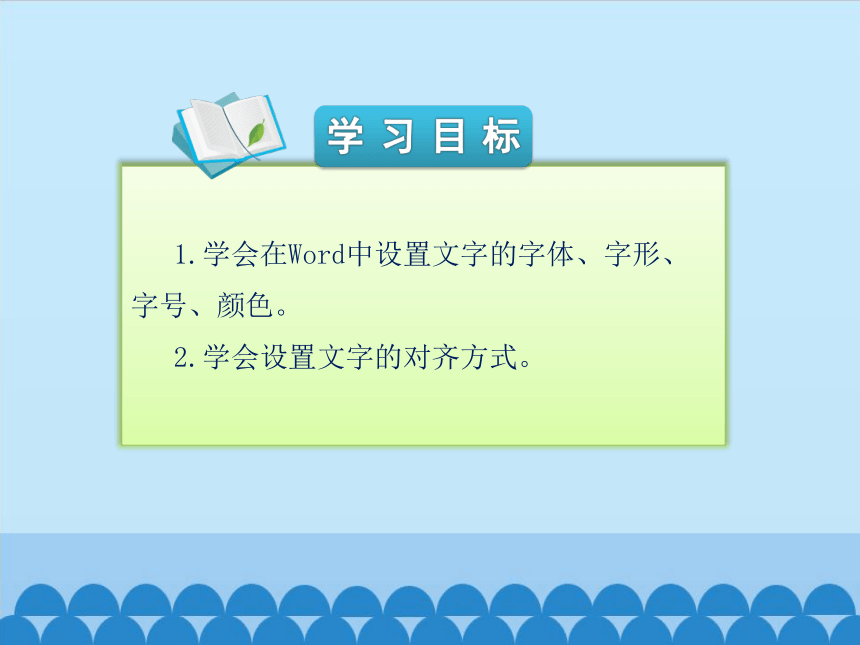





文档简介
一份邀请书
1.学会在Word中设置文字的字体、字形、字号、颜色。
2.学会设置文字的对齐方式。
学习目标
为迎接学校举办的“学生科技作品”展览活动。班级想邀请几位老师对同学们制作的科技作品进行评选,选出最好的作品参加学校的展览。
活动导入
班级起草了邀请书,为使其更加美观,规范,需要对邀请书进行修饰。
制作邀请书
在Word中输入邀请书的文字,并将页面大小设为“32开”,上,下,左,右边距都设为“2厘来”。
输入邀请书
对文字的字体,大小(字号)。对齐方式,文字的风格和颜色等进行设置,习惯叫作“文字格式化”。
Word窗口中的“格式工具栏主要就是用来对文字进行设置的。
标题格式设置
为突出标题。有必要对“邀请书”三字进行文字格式化的设置。
标题格式设置
1.标题居中。选定标题行,单击工具栏中 按钮。使标题文字居中。
标题格式设置
2.设置标题字体。单击“字体”的下拉列表按钮,在列表中选择一种比较饱满的字体,如“华文琥珀”。
标题格式设置
3.设置标题字号。单击“字号”的下拉列表按钮,在列表中选择大小合适的字号,如“小初”。
标题格式设置
4.设置标题文字颜色,单击“文体”中的颜色设置按钮。从下拉颜色块中选择一种颜色,如“红色”。
标题格式设置
正文格式设置
在设置正文字体、字号时,要注重正文与标题文字的协调性,如可以把正文文字的字体设为“宋体”、字号设为“四号”。
为突出邀请书中的关键内容,如活动内容、活动时间、活动地点等,可以对邀请书中这部分文字进行一些格式设置。
用Word软件设计一份五年级某项体育比赛的宣传海报。
练一练
谢 谢
1.学会在Word中设置文字的字体、字形、字号、颜色。
2.学会设置文字的对齐方式。
学习目标
为迎接学校举办的“学生科技作品”展览活动。班级想邀请几位老师对同学们制作的科技作品进行评选,选出最好的作品参加学校的展览。
活动导入
班级起草了邀请书,为使其更加美观,规范,需要对邀请书进行修饰。
制作邀请书
在Word中输入邀请书的文字,并将页面大小设为“32开”,上,下,左,右边距都设为“2厘来”。
输入邀请书
对文字的字体,大小(字号)。对齐方式,文字的风格和颜色等进行设置,习惯叫作“文字格式化”。
Word窗口中的“格式工具栏主要就是用来对文字进行设置的。
标题格式设置
为突出标题。有必要对“邀请书”三字进行文字格式化的设置。
标题格式设置
1.标题居中。选定标题行,单击工具栏中 按钮。使标题文字居中。
标题格式设置
2.设置标题字体。单击“字体”的下拉列表按钮,在列表中选择一种比较饱满的字体,如“华文琥珀”。
标题格式设置
3.设置标题字号。单击“字号”的下拉列表按钮,在列表中选择大小合适的字号,如“小初”。
标题格式设置
4.设置标题文字颜色,单击“文体”中的颜色设置按钮。从下拉颜色块中选择一种颜色,如“红色”。
标题格式设置
正文格式设置
在设置正文字体、字号时,要注重正文与标题文字的协调性,如可以把正文文字的字体设为“宋体”、字号设为“四号”。
为突出邀请书中的关键内容,如活动内容、活动时间、活动地点等,可以对邀请书中这部分文字进行一些格式设置。
用Word软件设计一份五年级某项体育比赛的宣传海报。
练一练
谢 谢
